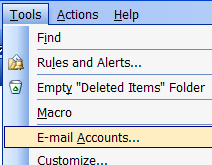Bir öfkeden kaçmaya çalışırken mihükümeti, ISS'yi kısaltan bir bağlantı ya da medya kitlelerinin dikkatli bakışları, BitTorrent trafiğinizi anonimleştirmek ve şifrelemek yardımcı olabilir. Nasıl olduğunu öğrenmek için okumaya devam edin.
fotoğrafı çeken jin.thai.
Bu Nedir ve Neye İhtiyacım Var?
BitTorrent, dağıtılmış bir dosya paylaşım şeklidir. Dağıtılmamış dosya paylaşımı, tek bir kaynağa bağlanıp dosya indirdiğinizde gerçekleşir. Çevrimiçi bir yazılım havuzunu ziyaret ettiğinizde ve örneğin dağıtılmamış bir dosya aktarımı yaptığınız bazı uygulamaların yeni bir sürümünü yüklediğinizde, dosya doğrudan sunucularından size geçti.
Dağıtılmış dosya paylaşımı bu modeli değiştirir. Dağıtılmış bir dosya paylaşım protokolü olan BitTorrent'i kullandığınızda, bir dosyayı tek bir kaynaktan değil, herhangi bir sayıda kaynaktan indiremezsiniz. Aynı izleyiciyi kullanan ve indirdiğiniz torrenti paylaşan dosya paylaşım ekibinin bir parçası olan herkes potansiyel olarak size bu dosyanın bir parçasını gönderebilir. İndirme işleminiz artık sizle tek bir kaynak arasında değil, sürüşteki herkes ile sizin aranızda. Bu, herhangi birinin torrent sürüsüne katılabileceği ve hangi dosyaları indirdiğinizi görebileceği ve ardından yükleyerek — sürüme karşılık veren BitTorrent modelinin bir parçası olduğu anlamına gelir.
Eğer torrent etkinliğinizde casusluk yapan o kişidüşmanca bir hükümet, ISS'niz bağlantınızı kesmek istiyor ya da BitTorrent ağlarını izlemek için bir holding tarafından kiralanan bir ajanla, beklenmedik bir durumda kendinizi bulabilirsiniz.
Bu sonuçları nasıl aşabilirsin? BitTorrent trafiğinizi anonimleştirerek ve / veya şifreleyerek.
Üstler neler? BitTorrent trafiğiniz anonim olacak, sürünün gördüğü IP gerçek IP adresiniz olmayacak. Anonimleştirmeyi şifrelemenin yanı sıra şifrelemeyi seçerseniz, ISS'niz bile (bant genişliği borunuza doğrudan erişimi olan insanlar) ne yaptığınızı göremezsiniz. BitTorrent'i korkusuzca kullanabileceksiniz.
Dezavantajları nelerdir? Proxy / tünel bağlantısı bağlantınızı yavaşlatabilir ve şifreleme de yavaşlatabilir. BitTorrent bağlantılarını daha iyi güvende tutmak için birçok kişi performans vuruşunda mükemmel bir şekilde rahat olsa da, dikkat edilmesi gereken bir şey.
başlamaya hazır mısın? BitTorrent'i anonim hale getirmek ve şifrelemek için aşağıdakilere ihtiyacınız olacak:
- Her iki teknik için de proxy desteği olan bir BitTorrent istemcisine ihtiyacınız olacak. UTorrent'i Windows'ta kullanacağız.
- Bir proxy / SSH sağlayıcısına ihtiyacınız olacak. Bu ders için popüler Kanadalı BitTorrent vekil sağlayıcı BTGuard'ı kullanıyor olacağız.
- BitTorrent oturumunuzu şifrelemek içinşifreli tünelinize bağlanan yerel bir proxy sunucusu biçiminde ek güvenlik katmanı. Hem BTGuard tarafından sağlanan uygulamayı hem de kendi proxy sunucunuzu yayınlamak için ücretsiz PuTTY uygulamasını nasıl kullanacağınızı vurgulayacağız.
Talimatlarımız, herhangi bir yapılandırmanıza yardımcı olacaktır.SOCKS proxy'si uTorrent (veya başka bir proxy dostu BitTorrent istemcisi) ile birlikte çalışacak ancak BTGuard için ayarlayacağız. Henüz anonim bir proxy'niz yoksa, BTGuard sağlam bir seçimdir ve ayda sadece 7 ABD Doları tutarındadır. Proxy bilgilerinizi kullanışlı hale getirin veya buradan bir BTGuard hesabı için kaydolun. devam etmeden önce.
Anormal Torrent Trafiği için uTorrent'i Yapılandırma
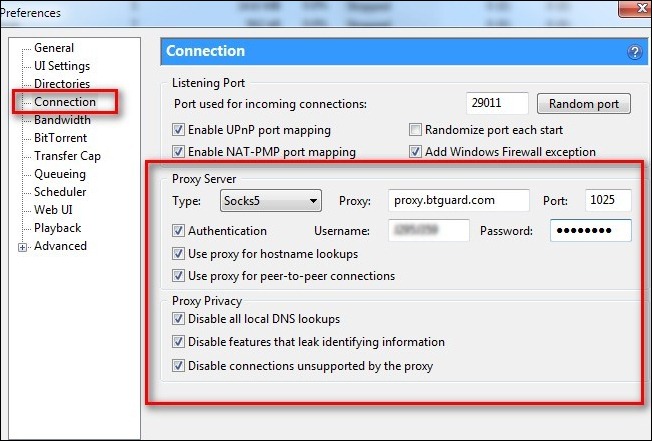
UTorrent'i çalıştırın. Tercihler panelini açmak için Seçenekler -> Tercihler'e gidin (veya CTRL + P tuşlarına basın). Tercihler panelinden, Bağlantı alt menüsüne gidin.
Bağlantı alt menüsünde, yapmanız gerekenlerProxy Sunucu bilgilerini doldurun. Tür için SOCKS5'i seçin, proxy.btguard.com ve Port 1025’deki Proxy doldurma için. BTGuard dışında başka bir servis kullanıyorsanız, servis sağlayıcınızın verilerine uygun olması için önceki girişleri değiştirmeniz yeterlidir.
Kimlik doğrulama kontrolü altında tümden “Ana bilgisayar adı için proxy kullanaramalar ”,“ Eşler arası bağlantılar için proxy kullan ”. “Tüm yerel DNS aramalarını devre dışı bırak”, “Tanımlayıcı bilgileri sızdıran özellikleri devre dışı bırak” ve “Proxy tarafından desteklenmeyen bağlantıları devre dışı bırak” gibi tüm kutuları Proxy Gizliliği altında işaretlediğinizden emin olun. Bu seçeneklerin kontrol edilmemesi anonimliğinizi tehlikeye atar ve bir proxy sunucusu kullanma amacını ortadan kaldırır.
UTorrent'i yeniden başlatın. UTorrent'i yeniden başlatmazsanız, Proxy değişiklikleri geçerli olmaz.
BitTorrent Bağlantınızı Şifrelemek
Anonimleştirme kimliğinizi koruyacaktır, ancakISS'niz çok mutluyken, BitTorrent trafiğinizi tespit etmelerini ve azaltmalarını engellemez. Şifreli trafiğin ekstra güvenliğini istiyorsanız ve / veya ISS'niz trafiğinizi şekillendiriyor ve BitTorrent bağlantılarını boğuyorsa, bu sizin için bir yapılandırmadır.
BTGuard olan ücretsiz bir şifreleme proxy'siÖnceden. BTGuard şifreleme aracını kullanmak için, önce buradan BTGuard sunucularından indirin. Uygulamayı C: BTGUARD'a yükleyin (bu adım son derece önemlidir, eğer başka bir dizine yüklerseniz, uygulama düzgün çalışmayacaktır). Yükledikten sonra uygulamayı çalıştırın.
UTorrent başvurunuzu bir kez daha açın veTercihler menüsüne geri dönün. Tercihler menüsünde proxy.btguard.com adresini 127.0.0.1 (yerel bilgisayarın adresi) ile değiştirin. Giriş bilgileriniz de dahil olmak üzere diğer tüm ayarları aynı bırakın. Değişikliklerin geçerli olması için uTorrent'i yeniden başlatın. BTGuard sunucularına hala bağlanacaksınız ancak uTorrent ve bu sunucular arasındaki trafik şifrelenecek.
Alternatif olarak, bir SSH servisi kullanmak istersenizYabancı bir sunucuya bağlanmak ve trafiğinizi bu şekilde anonimleştirmek için, SSH hizmetine bağlanmak ve uTorrent’in trafiğinin akması için yerel bir proxy oluşturmak için PuTTY kullanmanız gerekir. BTGuard'u zaten kullanıyorsanız, şifrelemesini de kullanıp bu adımı atlayabileceğinizi unutmayın. Başka bir servis kullanıyorsanız ve şifreli SSH tünellerini kullanmak istiyorsanız, okumaya devam edin.
Macun Windows için ücretsiz bir Telnet / SSH istemcisi veTrafiğinizi şifreli bir tünelden kolayca yönlendirmenizi sağlayan Linux. PuTTY'yi indirin ve yükleyin. Uygulamayı ilk kez çalıştırın. Göreceğiniz ilk ekran Oturum ekranıdır. Buraya SSH sağlayıcınızın adresini girmeniz gerekir. Varsayılan SSH portu 22'dir; bu bağlantı noktasını yalnızca, eğer SSH sağlayıcınız yapmanız gerektiğini bildirirse değiştirin. SSH'nin kontrol edildiğinden emin olun. Devam edin ve oturumunuza bir ad verin, böylece ileride kullanmak üzere saklayabilirsiniz.

Bağlantılar -> SSH'ye gidin. SSH alt menüsünde yeni bir port konfigürasyonu oluşturmanız gerekir. Kaynak kutusuna bir bağlantı noktası numarası girin (bilgisayarınızın mevcut bağlantı noktası yapısıyla çakışmayan herhangi bir sayı olabilir, 12345 kullandık) ve ardından Dinamik ve Otomatik'i işaretleyin. Bağlantı noktasını eklemek için Ekle'ye basın.
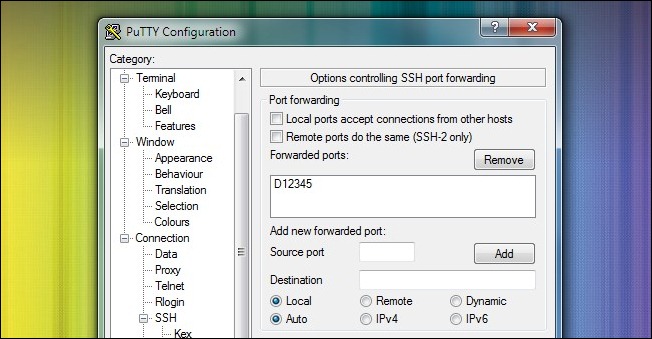
Yapılandırma işleminizi kaydetmek için oturum menüsüne geri dönün ve Kaydet'i tıklayın. Ardından SSH tünelini SSH sunucunuza başlatmak ve giriş bilgilerinizle giriş yapmak için Aç'ı tıklayın.
Girişinizle PuTTY üzerinden giriş yaptıktan sonrakimlik bilgileri artık SOCKS sunucunuz olarak PuTTY'yi kullanabilirsiniz. UTorrent ve Tercihler menüsünü açın. 127.0.0.1’de belirtilen IP adresi (bilgisayarınızda proxy sunucusu bilgisayarınızda) dışında, tam olarak BTGuard için yaptığınız gibi ayarları yapın, bağlantı noktası numarasını 12345 olarak değiştirin ve Kimlik Doğrulama bölümünü boş bırakın.
BitTorrent Bağlantınızın Anonimliğini Test Etme

Web tarayıcınızı bir proxy ile kurduğunuzdaSunucuda, yeni IP adresinden sörf yapıp yapmadığınızı görmek için WhatIsMyIP gibi bir siteyi ziyaret etmek kolaydır. Peki ya BitTorrent? O kadar kolay değil. Neyse ki, Torrent istemcinizin yayınladığı IP adresini kontrol etmenize yardımcı olmak için tasarlanmış bir servis var.
UTorrent’i yukarıdakileri kullanarak yapılandırdıktan sonrateknikler (anonim ancak BTGuard ile şifrelenmemiş, anonim ve BTGuard ile şifrelenmiş veya seçili SSH sağlayıcınızla anonim ve şifrelenmemiş), CheckMyTorrentIP adresini ziyaret etmenin zamanı geldi. CheckMyTorrentIP'te, Torrent Oluştur sekmesini tıklayın. Elde edilen torrent dosyasını bilgisayarınıza kaydedin ve uTorrent içine yükleyin. Bu gibi görünmeli:

Torrent'e tıklayın ve ardındanekranın altındaki bilgi paneli. İzleyiciler sekmesine tıklayın. Bu sekmede İzleyiciden bilgi alacaksınız (bu durumda CheckMyTorrentIP izci).

Bu IP adresini gördün mü? Yeni proxy hizmetinizin IP adresi bu olmalıdır ve değil İnternet bağlantınızın IP adresi. İnternet bağlantınızın adresini görürseniz, proxy sunucusunu değil, geri dönüp yapılandırmanızı iki kez kontrol etmeniz gerekir.
Ayrıca, CheckMyTorrentIP adresini ziyaret edebilir ve torrent dosyanızın bağlı olduğu tüm IP adreslerini görmek için IP Kontrolü sekmesine tıklayabilirsiniz:

İşte aldın. IP adresleri proxy / SSH sağlayıcınız tarafından sağlandıysa, ev IP adresiniz değilse, o zaman açıksınız demektir. Tüm BitTorrent trafiğiniz bu IP adresi üzerinden yönlendirilecek ve özel IP adresiniz asla büyük internete yayınlanmayacak!
Güvenli ve anonim torrent için bir ipucu veya hile var mı? Bunu yorumlarda duyalım.